如何在不更改链接的情况下更新 Google 云端硬盘文件
在 Google 云端硬盘中,如果我们上传文件并与他人共享其链接,那么在对文件进行任何更改后,我们需要再次共享更新文件的链接。Google 云端硬盘允许上传多个具有相同名称和格式的文件,这意味着您不能用更新版本替换旧文件,即使它们具有相同的名称。
然而,有一种简单的方法可以克服这个问题,只需 5 个简单的步骤。请注意,此技巧仅适用于保存在 Google Drive 中的文件,例如 MS Office 文件、PDF 等。它不适用于 Google Docs 文件。
Google Drive 的 10 个最佳 Chrome 扩展
Google Drive 的 10 个最佳 Chrome 扩展
毫无疑问,Google 云端硬盘是一项了不起的同步云存储服务,可让您安全地存储和… 阅读更多
步骤1
在 Google Drive 中找到您要更新的文件。右键单击文件,然后单击管理版本。只有在网络浏览器中使用 Google 云端硬盘时,此管理版本选项才有效。
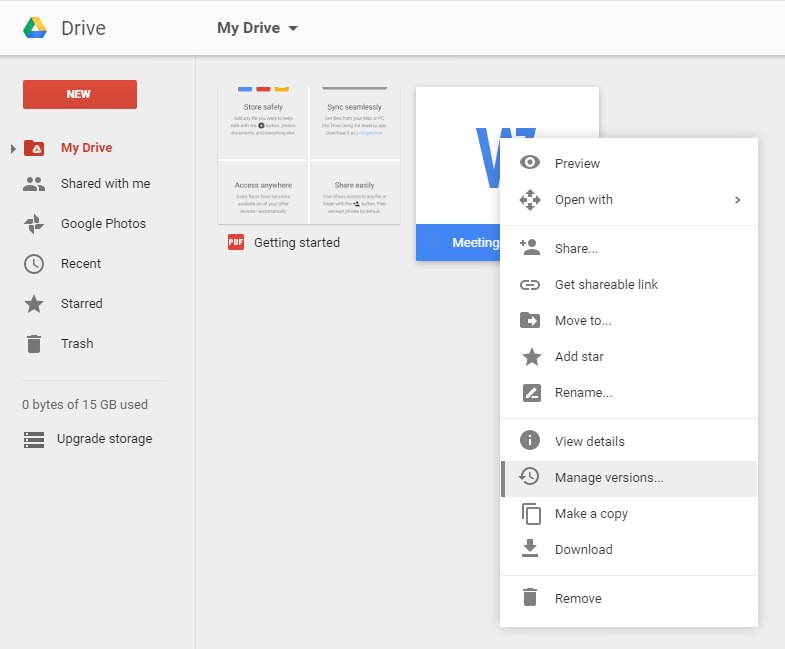
第2步
点击上传新版本。
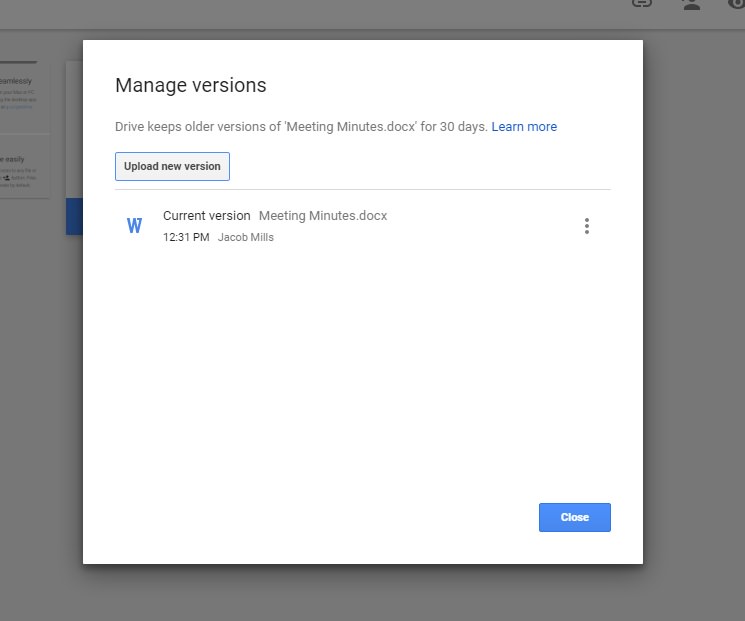
步骤 3
选择更新后的文件并单击打开。

步骤4
上传新文件后,您可以看到同一文件的新旧版本。两者都将具有相同的可共享链接。
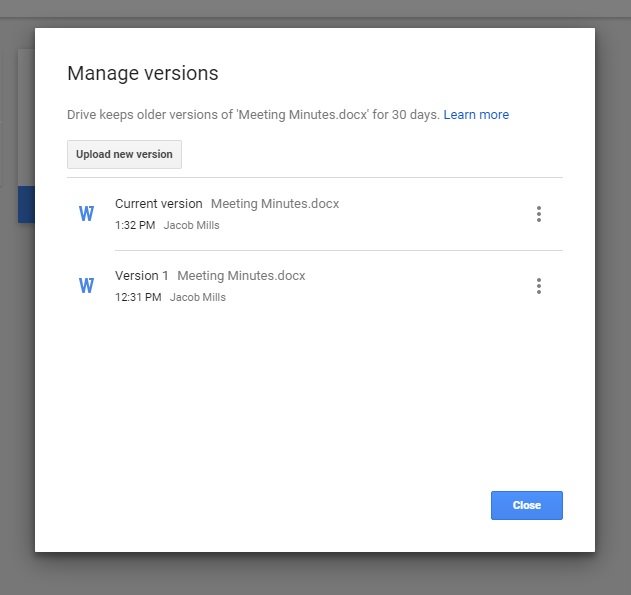
就是这样!默认情况下,Google 云端硬盘会将任何文件的旧版本保留30 天。您还可以下载旧版本的文件,将其删除或永久保留。
您也可以使用上述方法替换不同格式或名称的文件,而共享链接保持不变。
